Браузер Edge на основі хрому - як встановити, відмовитись або відключити видалення старої версії Microsoft Edge

- 2989
- 300
- Hubert Hintz
Microsoft завершила розробку нової версії свого браузера Microsoft Edge, і його вже можна завантажити для Windows 10 (і не тільки), але незабаром нова версія браузера буде автоматично встановлена як частина оновлень системи.
У цій статті про те, як завантажити Edge Chromium, а також, якщо необхідно, відмовляйся автоматично оновлювати браузер до цієї версії або зробити її так, щоб з автоматичною установкою він не видаляє оригінальну версію Microsoft Edge. Це також може бути корисним: повний огляд браузера Chromium Microsoft Edge, як видалити новий Microsoft Edge, якщо кнопка видалення не активна.
- Як завантажити Microsoft Edge Chromium
- Як відключити видалення старого краю при встановленні версії хрому
- Відмова від автоматичної установки краю хрому з оновленнями Windows 10
Як завантажити Microsoft Edge Chromium вручну з офіційного сайту
Щоб завантажити Microsoft Edge на основі Chromium, просто скористайтеся офіційною сторінкою - https: // www.Microsoft.Com/ru-ru/край.

Увага: Під час встановлення нового Microsoft Edge старий відключений. Щоб цього не сталося, спочатку використовуйте метод у наступній частині інструкції. Якщо ви вже встановили Edge Chromium, і вам потрібно повернути стару версію, для цього достатньо, щоб видалити новий браузер у "програмах та компонентах" панелі управління.
Після натискання кнопки завантаження та прийняття умов ліцензійної угоди, запустіть інсталятор, зачекайте завантаження необхідних файлів та самого процесу встановлення. Як результат, ви отримаєте нову робочу версію браузера, мова інтерфейсу може бути перейшла на російську мову - мови.
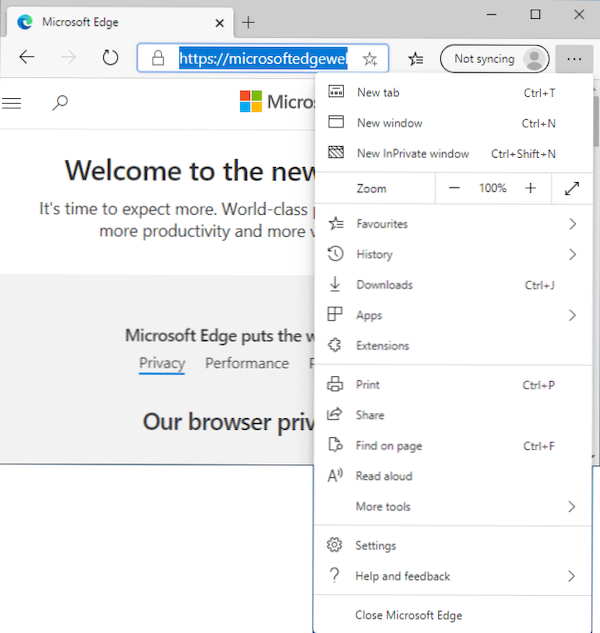
Якщо вам потрібен офлайн -інсталятор нового Microsoft Edge, ви можете завантажити його за допомогою Microsoft.Com/en-sus/Edge/Business/Завантажити
Як зробити новий Microsoft Edge, не вимикайте стару версію
Якщо вам потрібно, що дві версії Microsoft Edge встановлені на комп’ютері або ноутбуці з Windows 10, ви можете це зробити так:
- Перейдіть до редактора реєстру (натисніть клавіші Win+R, введіть Regedit)
- У редакторі реєстру перейдіть до розділу
HKEY_LOCAL_MACHINE \ Software \ Polices \ Microsoft \
- Створити в ньому підрозділ і EdgeUpdate
- У цьому розділі створіть параметр DWORD (32-бітний навіть для Windows 10 X64) з іменем Дозволяє і значення 1.
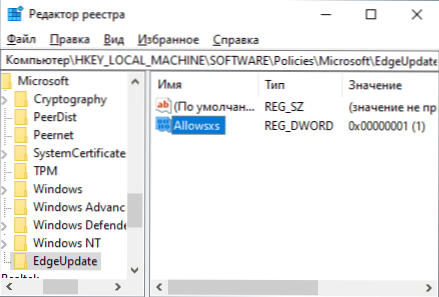
Готовий, тепер за допомогою ручної або автоматичної установки Edge Chromium, стара версія браузера Microsoft не буде відключена, ви можете знайти її у списку програм, але його назва зміниться на "застарілу версію Microsoft Edge", як у скріншот нижче.
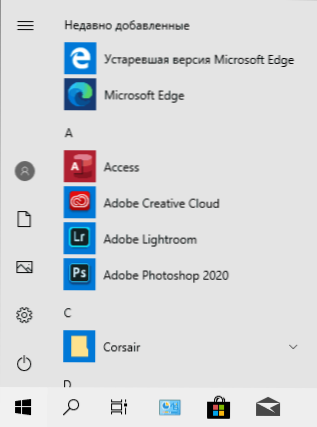
У цьому випадку використовуйте два браузери, якщо це необхідно, можна буде одночасно.
Як відключити автоматичну установку нової версії Microsoft Edge у майбутніх оновленнях
Якщо ви хочете повністю відмовитися від нового краю хрому, ви також можете зробити це в редакторі реєстру (але вам потрібно зробити це ще до того, як він "приходить" до вашої системи):
- Запустіть редактор реєстру (як це зробити).
- У редакторі реєстру в розділі
HKEY_LOCAL_MACHINE \ Software \ Polices \ Microsoft \
Створіть підрозділ із іменем EdgeUpdate - У цьому підрозділі створіть параметр DWORD32 з іменем Donotupdateedgewithchromium і встановіть для нього значення 1.
Зверніть увагу: незважаючи на те, що зараз цей метод працює, можливо, що, коли оновлює Windows 10 до нових версій, створений параметр реєстру буде автоматично видалено або припинить працювати.

